萬盛學電腦網 >> 圖文處理 >> Photoshop教程 >> ps入門教程 >> Photoshop制作簡潔大氣的高檔紅酒海報
Photoshop制作簡潔大氣的高檔紅酒海報
效果圖用到的素材非常少,僅有產品、酒杯、文字及一些光束光斑等。不過作者善於構圖,用極簡的三角形構圖,效果非常突出,也非常大氣。
最終效果

一、頭腦風暴:
圍繞“口感”和“高檔”去想找素材的關鍵字,以下是我想到的一些關鍵字。

二、尋找靈感:
找尋靈感的過程中,我們腦海裡面一定要記住這個海報需要體現的是什麼,然後在各大設計網站找一些海報分析他們的合成技法、顏色調性、版式排版、文案處理手法等等。。。這個過程中腦海裡面會自然形成一個大概的畫面。

三、找素材:
又到了這個費眼的環節,找素材也是要碰運氣的,不過敏銳的審美能力也能為你節省不少時間,這都是要靠長時間的積累,多看多收集一些常用的素材,碰到急的項目也能從容不迫。

四、搭建場景:
1、首先構圖,因為要體現“動感”所以采用了倒三角的構圖,體現更強烈的動感,按照三角放入產品。



2、放入地面素材,用蒙版擦掉周圍多余的部分,用曲線調暗。

3、用仿制圖章工具去掉素材中的酒瓶,調整圖層透明度50%。
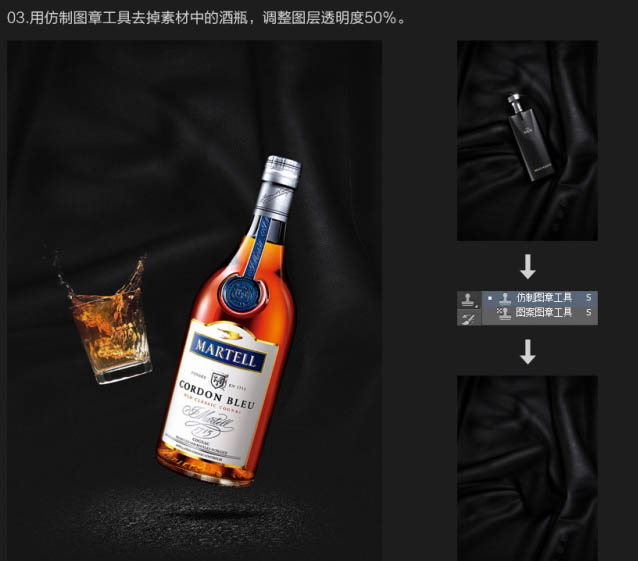
4、50%的中性灰打底,圖層模式疊加,用黑白畫筆加強明暗對比關系,排上文字整體的框架就出來了。
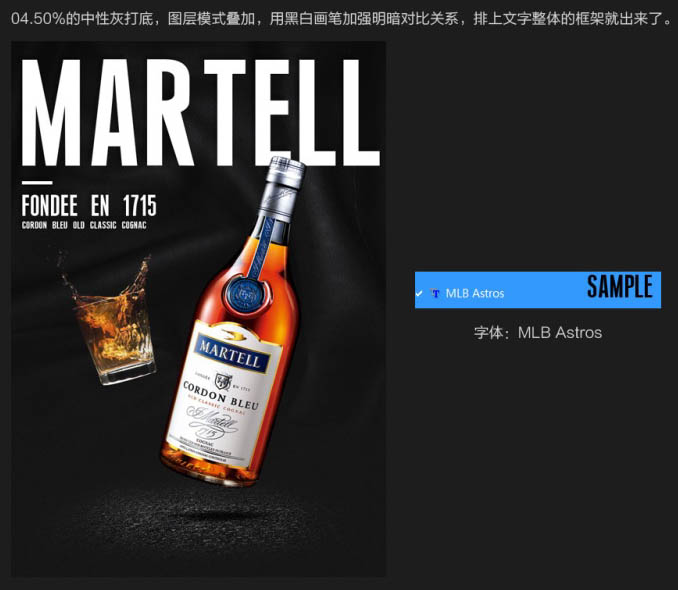
5、畫筆用藍色和粉色給字體加個顏色,鋼筆工具勾一個弧形的高光。
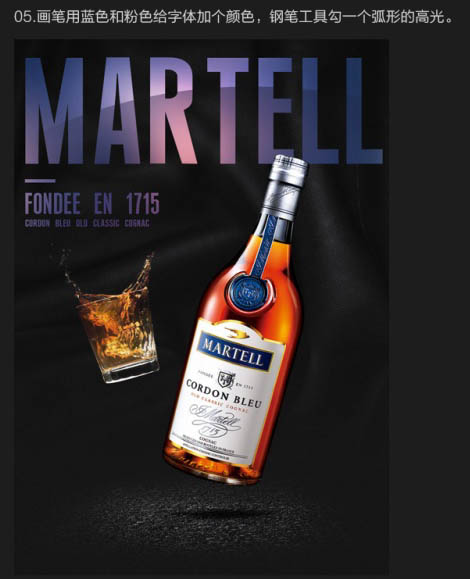
6、給整個文字加一個斜面和浮雕,投影。

五、光效繪制技法解析:
1、光效繪制軟件--下載地址:http://pan.baidu.com/s/1mg7T180
設置如下:
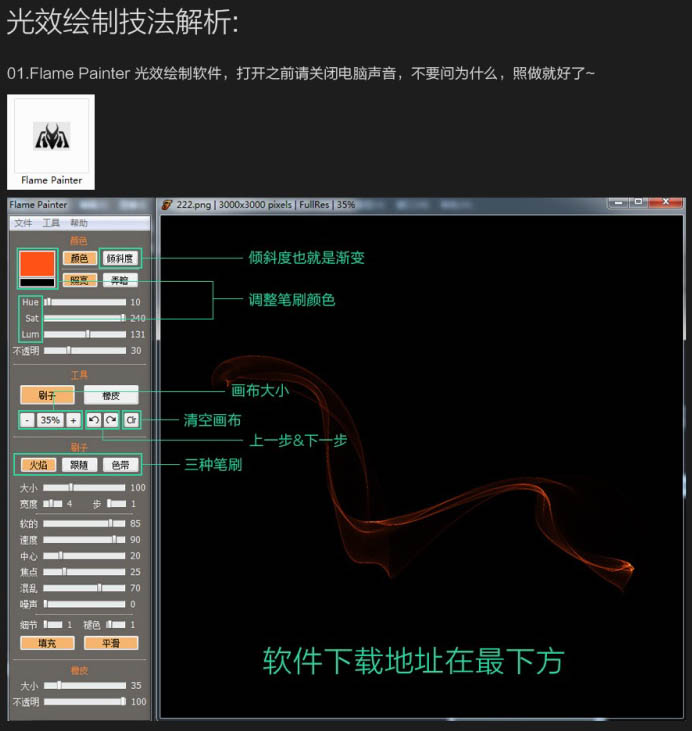
2、光線畫出來之後保存,拖到PS裡面,圖層模式濾色,放到產品上面調整好大小和位置。

3、給產品和地面加上藍色和橙色的環境光。
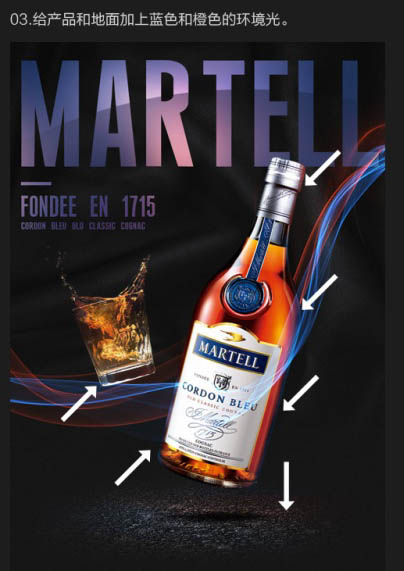
4、這時候需要用到燈光工廠濾鏡插件。
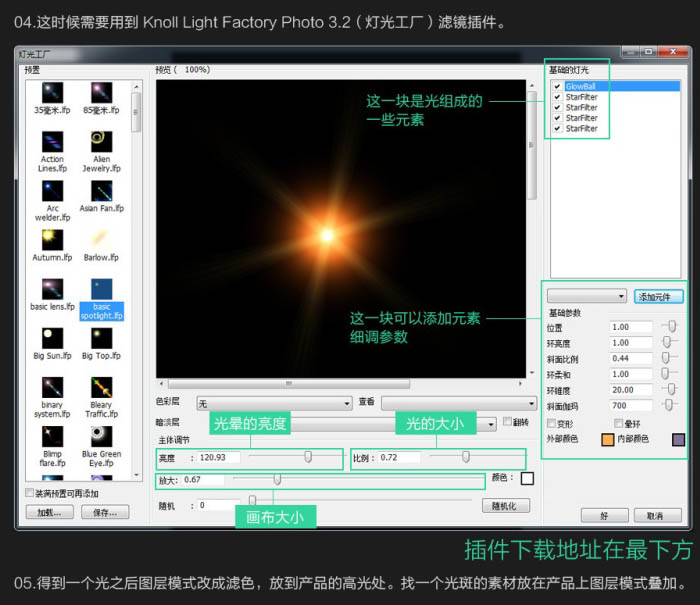
5、得到一個光之後圖層模式改成濾色,放到產品的高光處。找一個光斑的素材放在產品上圖層模式疊加。


6、放入冰塊調整好遠近大小關系對比。空間感就出來了。
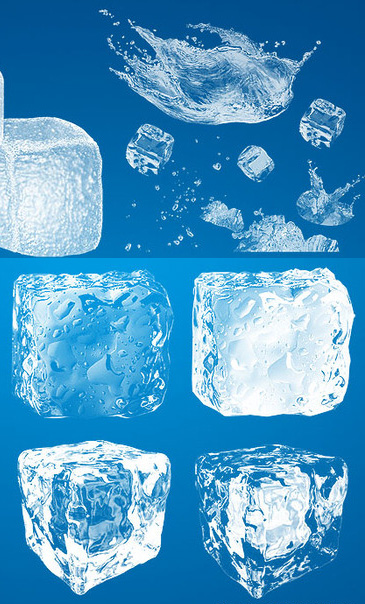
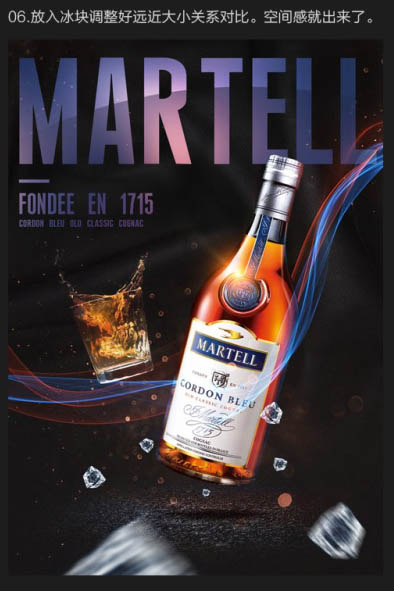
六、整體調色:
1、用選取顏色調整畫面黃色、白色、黑色的地方,讓畫面顏色更加協調有品質。

2、用曲線調整畫面,壓暗深色調亮淺色的部分,讓對比度強一點,突出產品。

3、最後Ctrl + Alt + Shift + E 蓋印圖層,加個高反差保留,圖層模式選疊加,這一步是為了加強畫面的細節。

最終效果:




